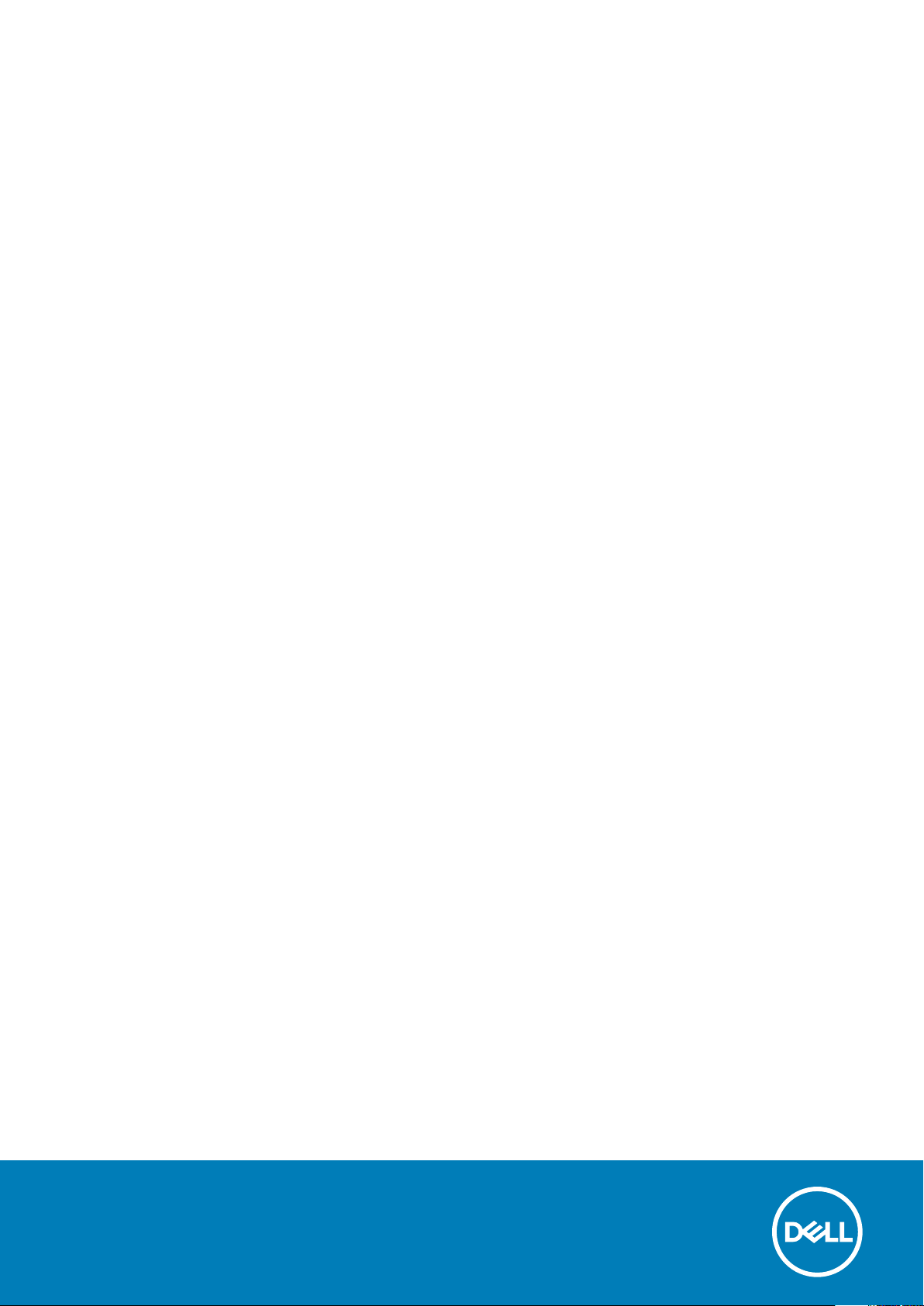
Precision 3630 Tower
Vodič za podešavanje i specifikacije
1
Model sa regulacijom: D24M
Tip sa regulacijom: D24M003
August 2020
Pregl. A02
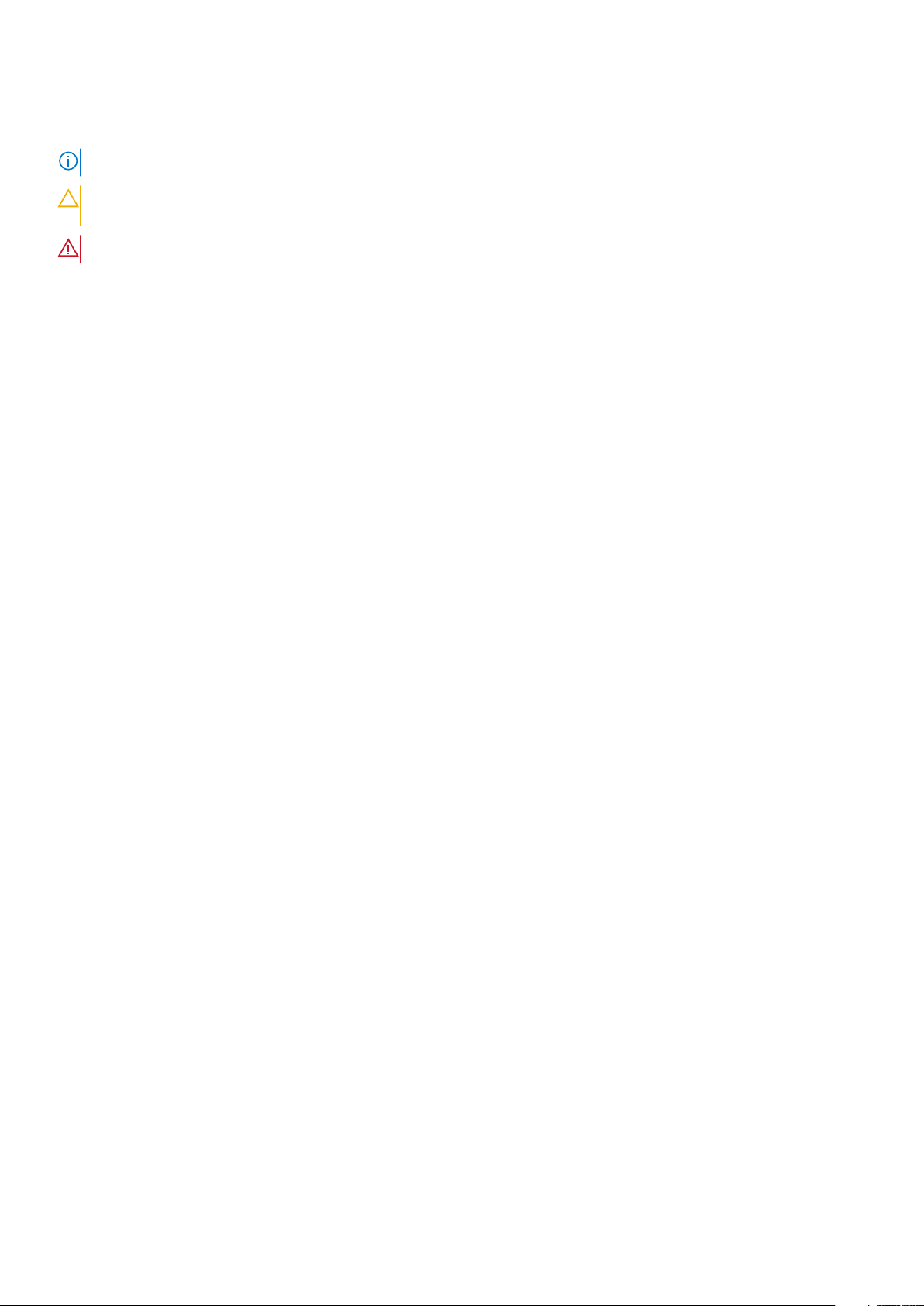
Napomene, mere opreza i upozorenja
NAPOMENA: Oznaka NAPOMENA ukazuje na važne informacije koje vam pomažu da bolje koristite proizvod.
OPREZ: Oznaka OPREZ ukazuje na potencijalno oštećenje hardvera ili gubitak podataka i objašnjava vam kako da
izbegnete problem.
UPOZORENJE: UPOZORENJE ukazuje na opasnost od oštećenja opreme, telesnih povreda ili smrti.
© 2018. Dell Inc. ili podružnice. Sva prava zadržana. Dell, EMC, i drugi žigovi su žigovi Dell Inc. ili njegovih podružnica. Drugi žigovi su vlasništvo njihovih
vlasnika.
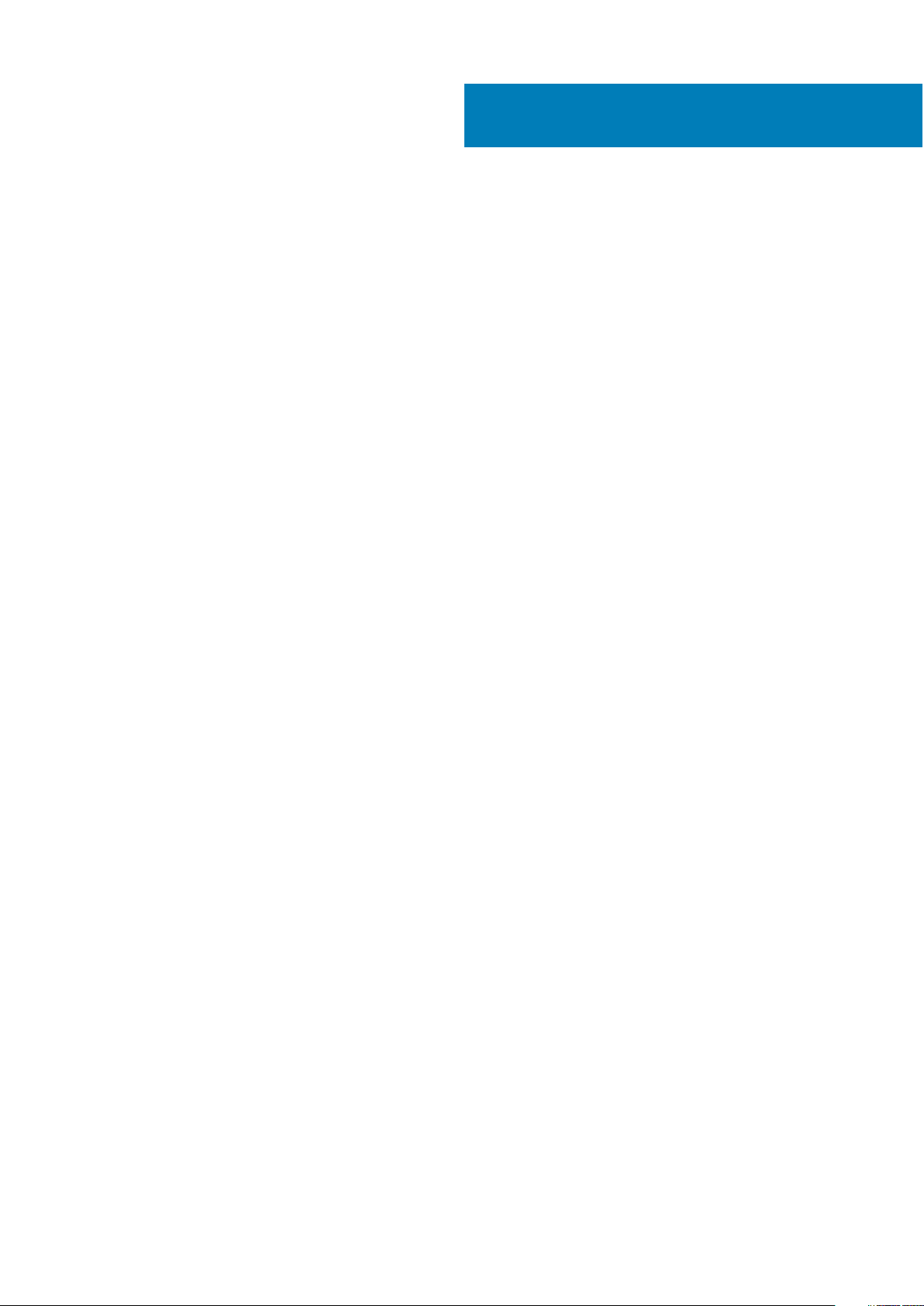
Sadržaj
Poglavlje 1: Podešavanje računara.................................................................................................... 4
Poglavlje 2: Kućište......................................................................................................................... 7
Prikaz sa prednje strane........................................................................................................................................................7
Prikaz sa zadnje strane......................................................................................................................................................... 8
Položaj komponenti matične ploče kućišta.........................................................................................................................9
Poglavlje 3: Specifikacije sistema....................................................................................................10
Informacije o sistemu...........................................................................................................................................................10
Procesor................................................................................................................................................................................ 10
Memorija................................................................................................................................................................................12
Skladištenje........................................................................................................................................................................... 12
Matrica skladištenja..............................................................................................................................................................13
Audio...................................................................................................................................................................................... 13
Video kartica......................................................................................................................................................................... 13
Komunikacija......................................................................................................................................................................... 14
Portovi i konektori................................................................................................................................................................ 14
Čitač medijske kartice..........................................................................................................................................................15
Napajanje...............................................................................................................................................................................15
Fizičke dimenzije sistema.................................................................................................................................................... 16
Okruženje računara..............................................................................................................................................................16
Poglavlje 4: Podešavanje sistema.................................................................................................... 17
Meni za pokretanje sistema.................................................................................................................................................17
Tasteri za navigaciju.............................................................................................................................................................17
Opcije programa za podešavanje sistema (System Setup)............................................................................................ 18
Ažuriranje BIOS-a u sistemu Windows............................................................................................................................. 24
Ažuriranje BIOS-a na sistemima sa omogućenim BitLockerom...............................................................................25
Ažuriranje sistemskog BIOS-a pomoću USB fleš diska.............................................................................................25
Ažuriranje Dell BIOS-a u okruženjima Linux-a i Ubuntu-a.........................................................................................26
Flešovanje BIOS-a iz menija F12 za jednokratno pokretanje.................................................................................... 26
Lozinka sistema i lozinka za podešavanje.........................................................................................................................29
Dodeljivanje lozinke za podešavanje sistema..............................................................................................................29
Brisanje ili promena postojeće lozinke za podešavanje sistema...............................................................................30
Poglavlje 5: Softver....................................................................................................................... 31
Podržani operativni sistemi................................................................................................................................................. 31
Preuzimanje upravljačkih programa za Windows............................................................................................................. 31
Poglavlje 6: Dobijanje pomoći......................................................................................................... 32
Kontaktiranje kompanije Dell.............................................................................................................................................. 32
Sadržaj 3
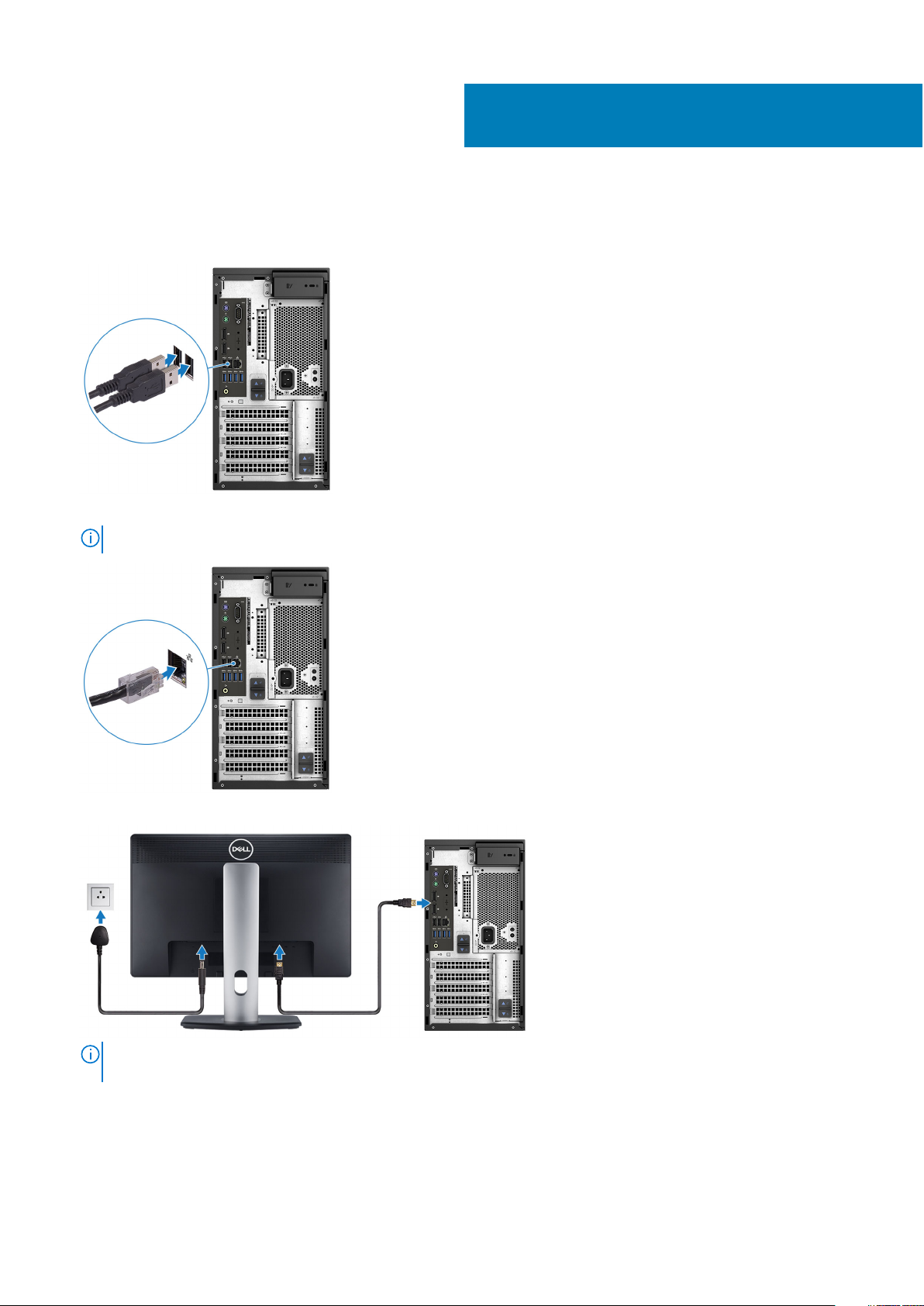
1. Povežite tastaturu i miša.
2. Povežite se na mrežu pomoću kabla ili se povežite na bežičnu mrežu.
NAPOMENA: Bežična mrežna kartica je opcionalna i kupuje se zasebno.
1
Podešavanje računara
3. Povežite ekran.
NAPOMENA: Ako ste poručili računar sa neintegrisanom grafičkom karticom, portovi za HDMI i ekran na zadnjoj ploči računara su
pokriveni. Povežite ekran sa neintegrisanom grafičkom karticom.
4. Povežite kabl za napajanje.
4 Podešavanje računara
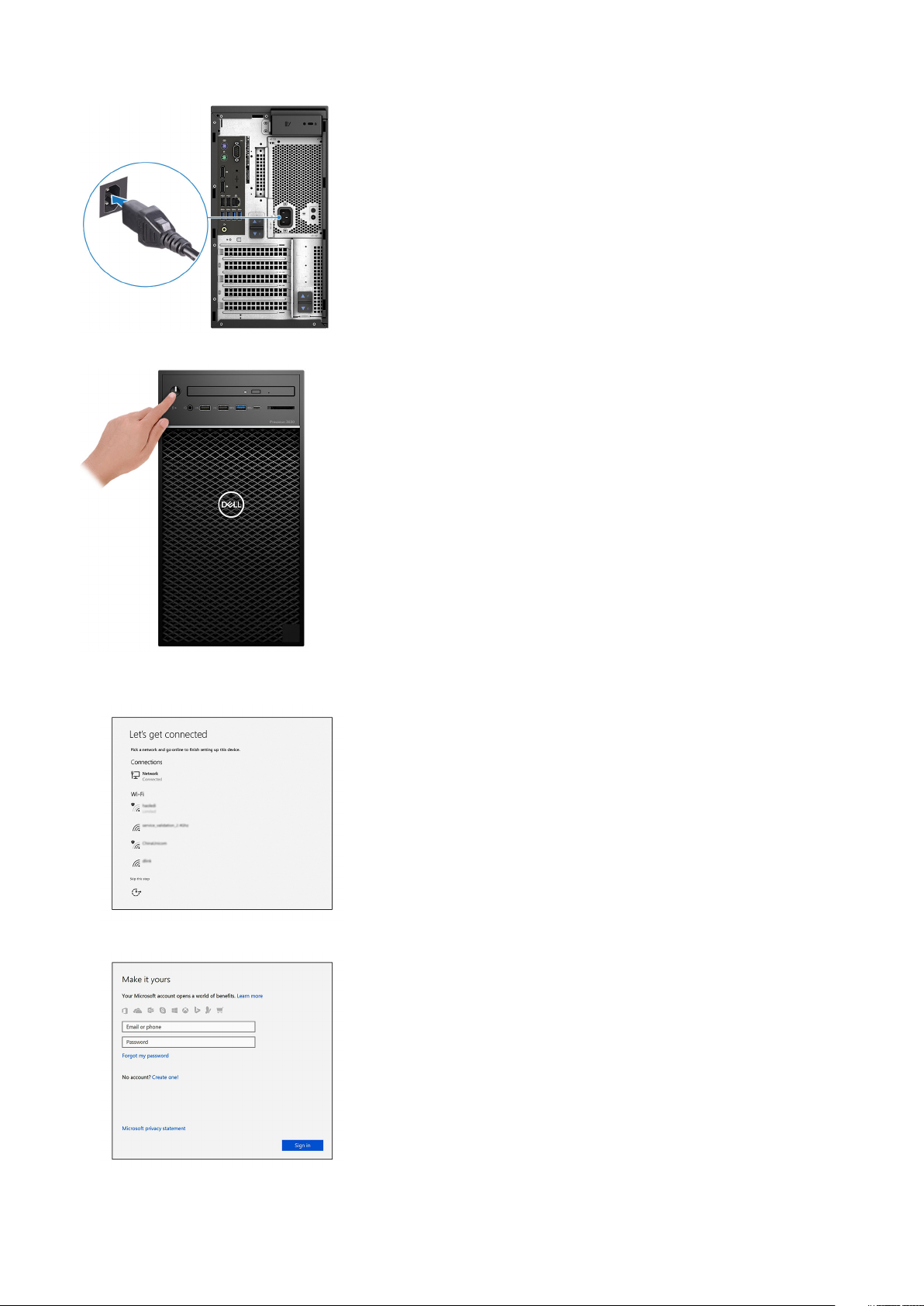
5. Pritisnite dugme za uključivanje/isključivanje.
6. Sledite uputstva na ekranu da biste dovršili podešavanje Windows sistema:
a. Povežite uređaj na mrežu.
b. Prijavite se na Microsoft nalog ili kreirajte novi nalog.
Podešavanje računara 5
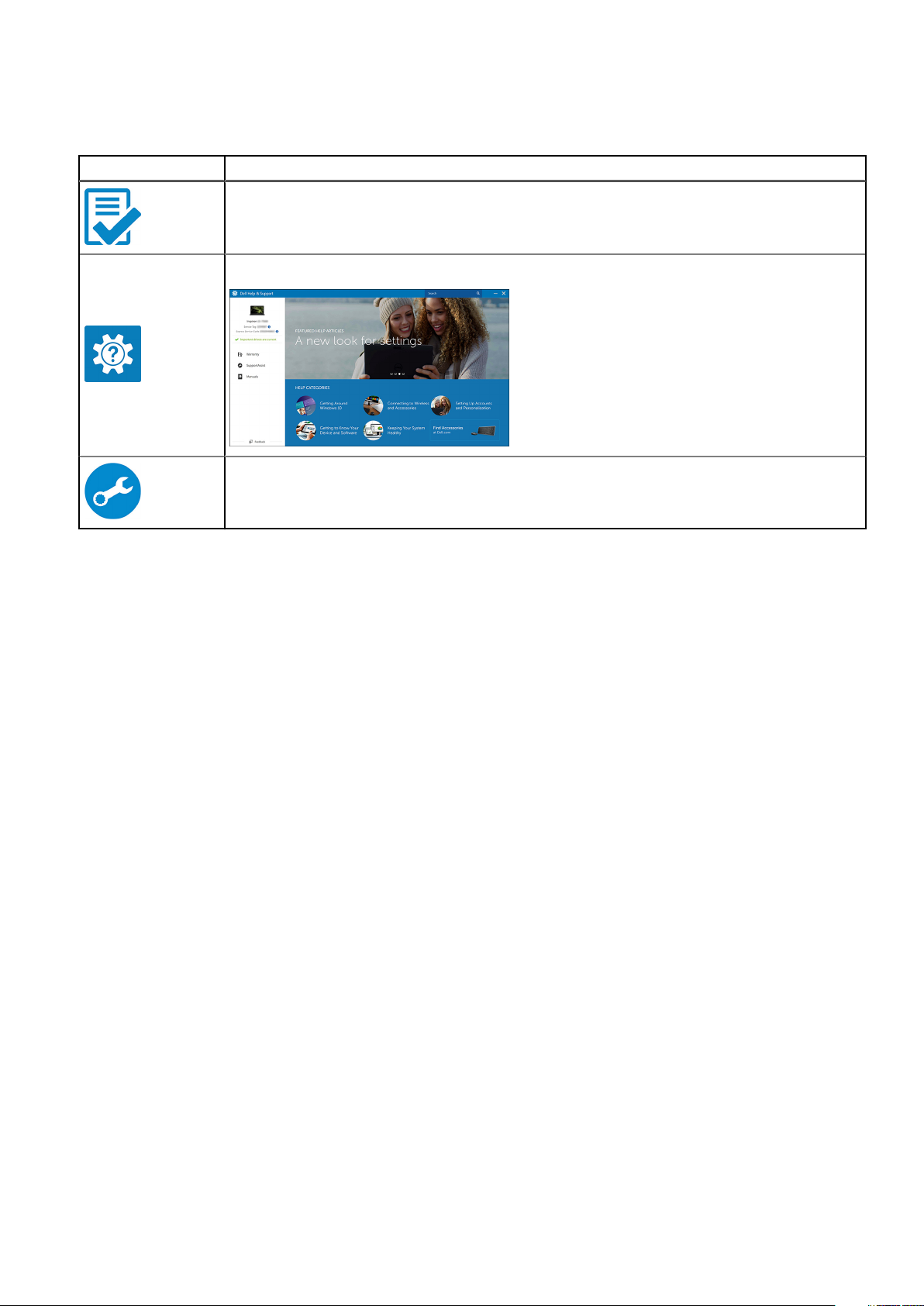
7. Pronađite Dell aplikacije.
Tabela 1. Pronađite Dell aplikacije
Ikone Funkcije
Registracija računara
Dell pomoć i podrška
SupportAssist - Proverite i ažurirajte svoj računar
6 Podešavanje računara
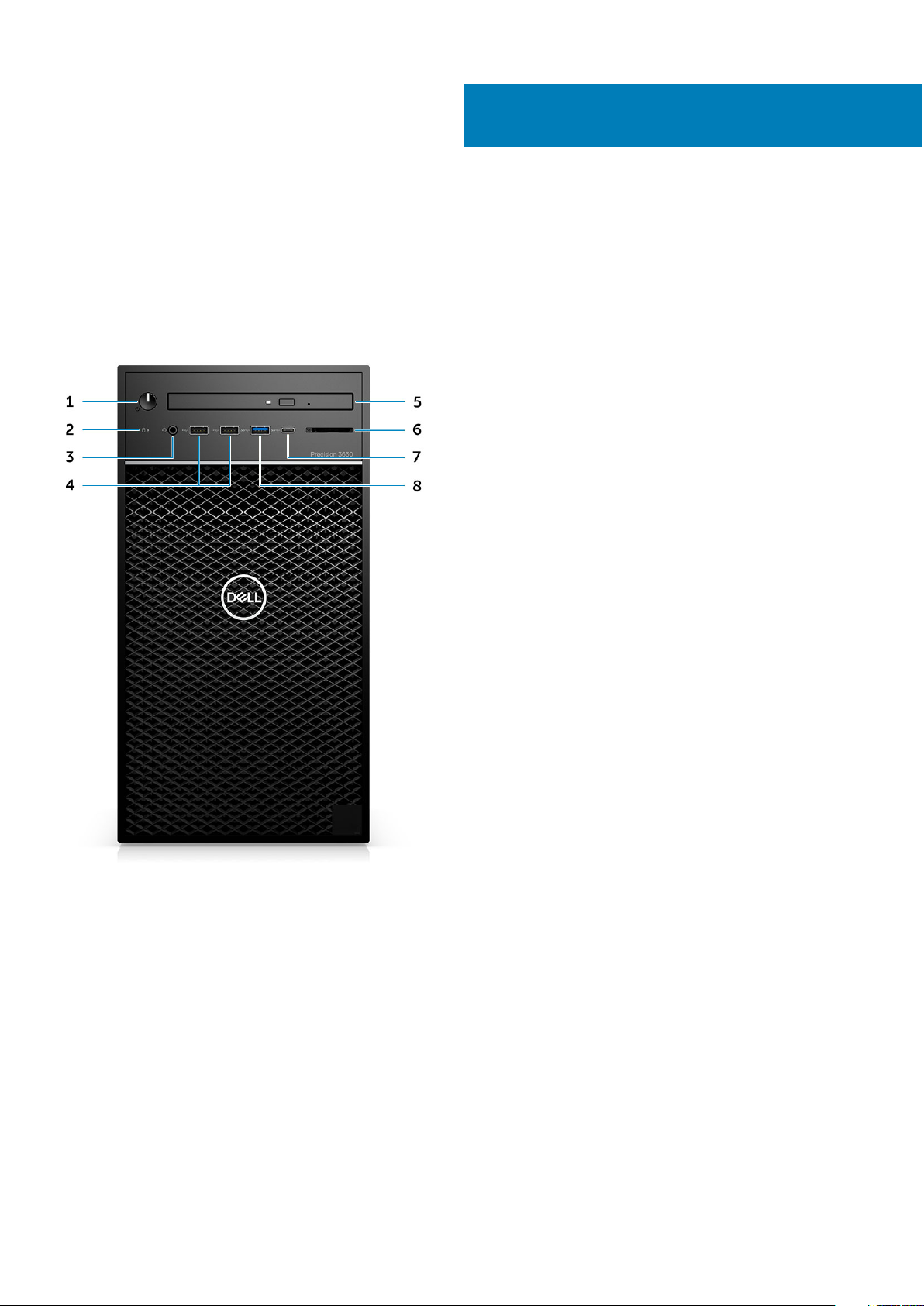
Kućište
U ovom poglavlju su prikazani prikazi kućišta zajedno sa portovima i konektorima i u njemu su takođe objašnjene kombinacije interventnih
Fn tastera.
Prikaz sa prednje strane
2
1. Dugme za napajanje/indikator dijagnostike 2. LED aktivnosti čvrstog diska
3. Stereo slušalice od 3,5 mm/mikrofon - kombinovano 4. Portovi USB 2.0 tipa A
5. Optički disk/CAC čitač (opcionalno) 6. Čitač medijske kartice (opcionalno)
7. USB 3.1 tip C port 8. Port USB 3.0 tipa A
Kućište 7
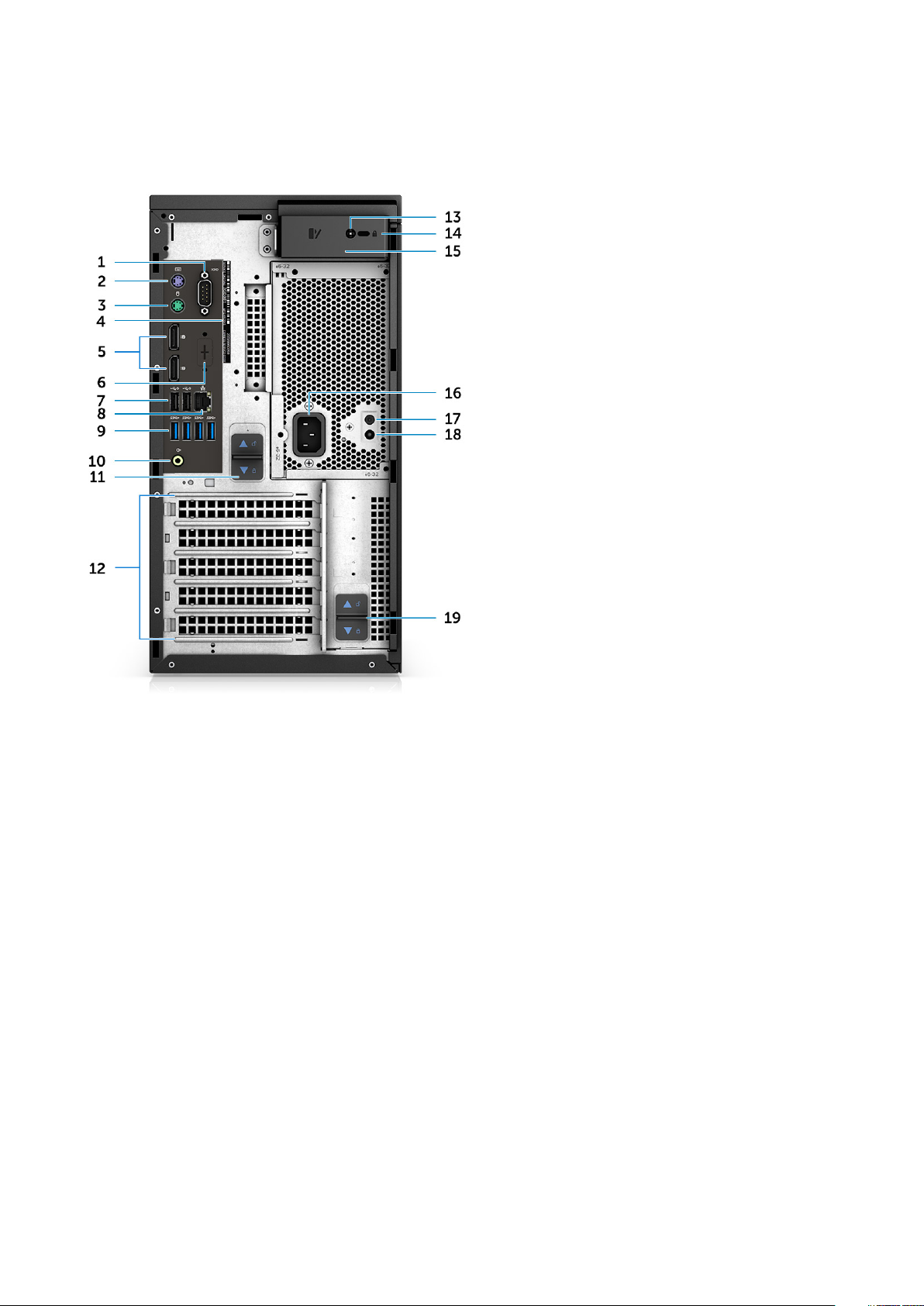
Prikaz sa zadnje strane
1. Serijski port 2. PS2 port (tastatura)
3. PS2 port (miš) 4. Nalepnica sa servisnom oznakom
5. DisplayPort X 2 6. Držač za opcionalne VGA, DP, HDMI, tip C priključne ploče
7. Dva USB-a 2.0 tipa A (sa SmartPower tehnologijom) 8. RJ45 mrežni konektor (brzina do 1000 Mb/s)
9. 4 x USB 3.1 Gen1 portovi 10. Izlaz audio linije
11. Otpusna reza zgloba za PSU 12. Slotovi za proširenje
13. Bezbednosni zavrtanj za bočni poklopac 14. Kensington/slot za zaključavanje
15. Otpusna reza za poklopac 16. Port konektora za napajanje
17. Dugme ugrađenog samotestiranja PSU-a (BIST) 18. LED ugrađenog samotestiranja PSU-a (BIST)
19. Otpusna reza zgloba za PSU
8 Kućište

Položaj komponenti matične ploče kućišta
Komponente matične ploče kućišta
1. Napajanje (procesor)
2. VR rashladni element (dostupno samo sa rešenjem za rashladni element od 95 W)
3. Priključak procesora
4. Konektor ventilatora CPU
5. Konektor memorijskog modula
6. Konektor ventilatora sistema
7. Konektor prekidača za otkrivanje upada
8. Konektor modula dugmeta za napajanje
9. ATX PSU konektor za napajanje
10. Konektor za čitač SD kartica
11. USBC konektor tipa C na prednjoj ploči
12. Prednji USB konektor
13. Dugmasta baterija
14. SATA konektori
15. M.2 konektor
16. Prednji konektor ventilatora
NAPOMENA: Računari kupljeni pre 19. jula nemaju opremljeni prednji ventilator i stara matična ploča možda nema ovaj konektor.
17. CAC_PIV/BT konektor
18. Kratkospojnik za lozinku
19. Konektor zvučnika
20. Audio priključak
21. Slotovi za PCIe karticu (od vrha do dna):
a. Kartica pune visine PCIe x16
b. PCI x1
c. Dve kartice pune visine PCIe x4
22. Konektor opcionalne kartice (VGA, HDMI, DP, USB tipa C)
Kućište 9
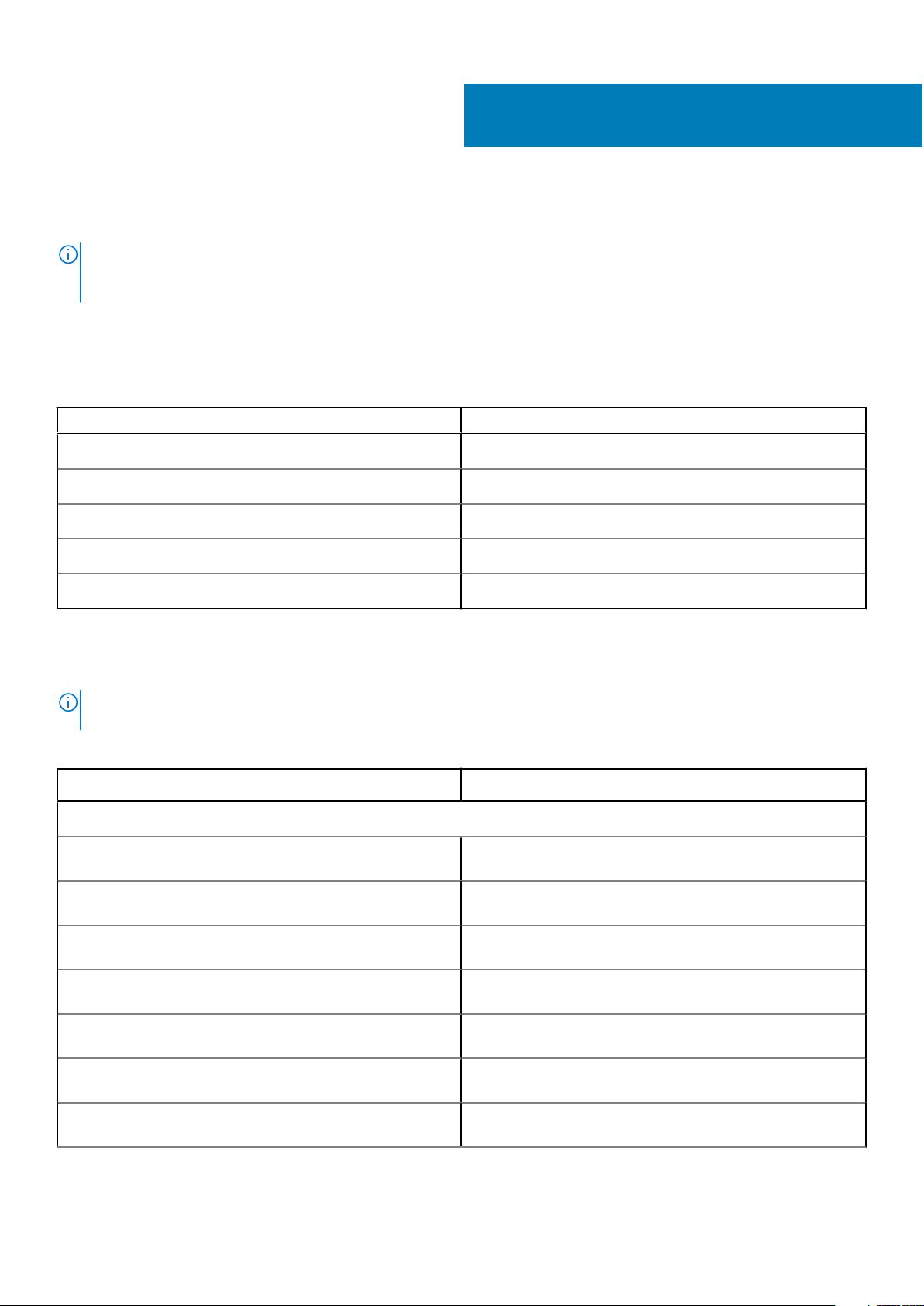
Specifikacije sistema
NAPOMENA: Oprema se može razlikovati po regionima. Sledeće specifikacije su samo one koje se po zakonu moraju isporučivati sa
vašim računarom. Za dodatne informacije u vezi sa konfiguracijom računara kliknite na Pomoć i podrška u Windows operativnom
sistemu i izaberite opciju za prikaz informacija o računaru.
Informacije o sistemu
Tabela 2. Informacije o sistemu
Karakteristika Specifikacije
Čipset Čipset Intel C246
Širina DRAM magistrale 64 bita
FLASH EPROM SP1 128 Mbita
PCIe magistrala 8 GHz
3
Frekvencija eksterne magistrale DMI 3.0 – 8 GT/s
Procesor
NAPOMENA: Brojevi u vezi s procesorima nisu mera rada procesora. Dostupnost procesora je podložna promeni i može da se
razlikuje u zavisnosti od regiona/zemlje.
Tabela 3. Specifikacije procesora
Tip UMA grafička kartica
Intel Xeon E procesori:
Intel Xeon E procesor E-2224 (4 jezgra, 4 T, 8 MB keša, 3,3 GHz,
4,5 GHz Turbo, 71 W)
Intel Xeon E procesor E-2224G (4 jezgra, 4 T, 8 MB keša, 3,4 GHz,
4,7 GHz Turbo, 80 W)
Intel Xeon E procesor E-2236 (6 jezgara, 12 T, 12 MB keša, 3,4
GHz, 4,8 GHz, Turbo, 71 W)
Intel Xeon E procesor E-2246G (6 jezgara, 12 T, 12 MB keša, 3,5
GHz, 4,8 GHz, Turbo, 80 W)
Intel Xeon E procesor E-2274G (4 jezgra, 8 T, 8 MB keša, 3,5 GHz,
4,9 GHz, Turbo, 80 W)
Ništa
Grafička kartica Intel UHD P630
Ništa
Grafička kartica Intel UHD P630
Grafička kartica Intel UHD P630
Intel Xeon E procesor E-2286G (6 jezgara, 12 T, 12 MB keša, 3,8
GHz, 4,9 GHz, Turbo, 95 W)
Intel Xeon E procesor E-2124 (4 jezgra, 8 MB keša, 3,4 GHz, 4,5
GHz Turbo, 71 W)
10 Specifikacije sistema
Grafička kartica Intel UHD P630
Ništa
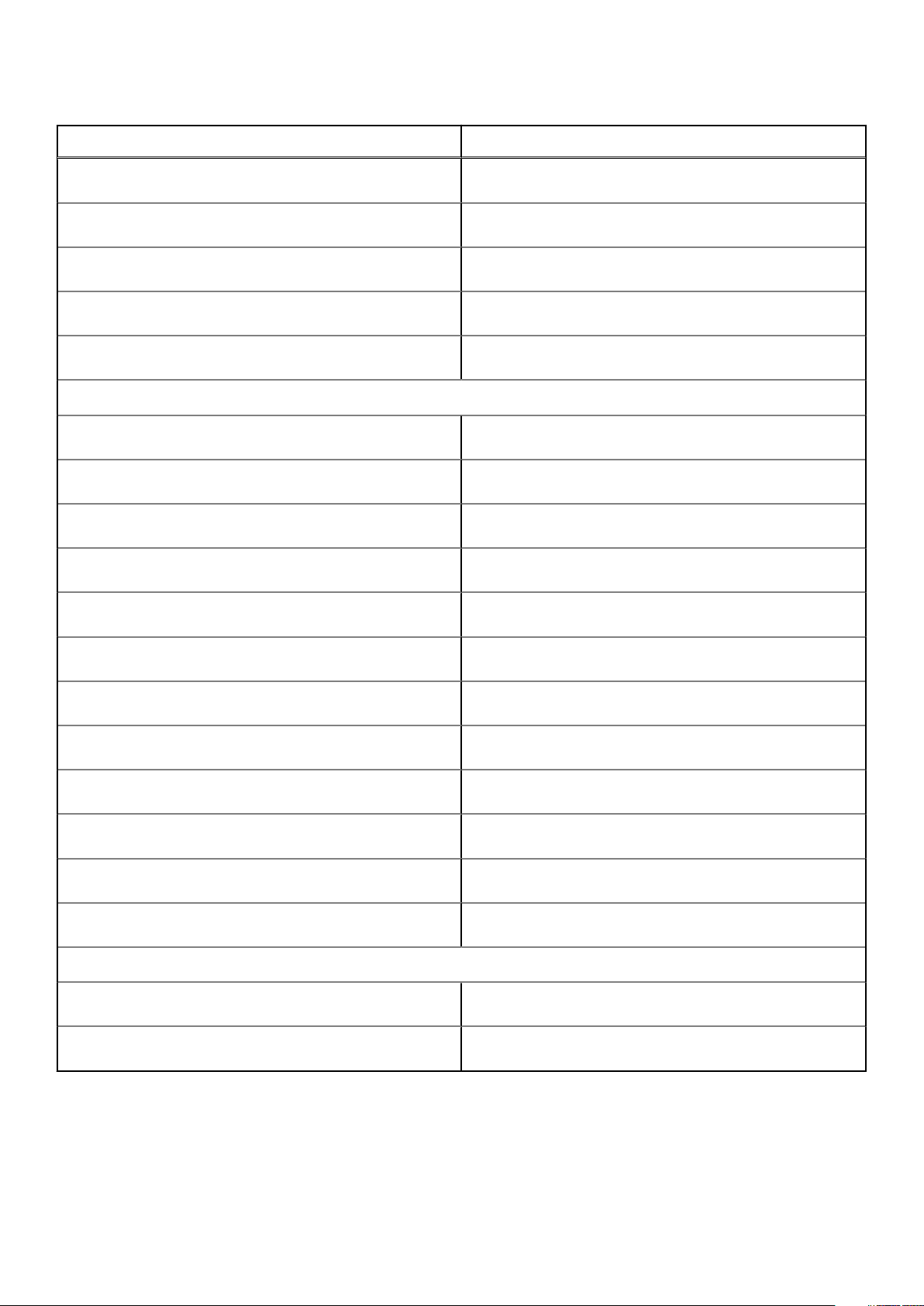
Tabela 3. Specifikacije procesora (nastavak)
Tip UMA grafička kartica
Intel Xeon E procesor E-2124G (4 jezgra, 8 MB keša, 3,4 GHz, 4,5
GHz Turbo, 80 W)
Intel Xeon E procesor E-2136 (6 jezgara sa HT-om, 12 MB keša, 3,3
GHz, 4,5 GHz Turbo, 71 W)
Intel Xeon E procesor E-2146G (12 T sa 6 jezgara, 12 MB keša, 3,5
GHz, 4,5 GHz Turbo, 80 W)
Intel Xeon E procesor E-2174G (8 T sa 4 jezgra, 8 MB keša, 3,8
GHz, 4,7 GHz Turbo, 80 W)
Intel Xeon E procesor E-2186G (12 T sa 6 jezgara, 12 MB keša, 3,8
GHz, 4,7 GHz Turbo, 95 W)
Procesori Intel Core:
Procesor Intel Core i3-9100 (4 jezgra, 4 T, 6 MB keša, 4,0 GHz, 65W)Grafika Intel UHD 630
Procesor Intel Core i5-9500 (6 jezgara, 6 T, 9 MB keša, 3,0 GHz,
4,0 GHz Turbo, 65 W)
Procesor Intel Core i5-9600 (6 jezgara, 6 T, 9 MB keša, 3,6 GHz,
4,6 GHz Turbo, 65 W)
Procesor Intel Core i7-9700 (8 jezgara, 8 T, 12 MB keša, 3,6 GHz,
4,7 GHz Turbo, 65 W)
Procesor Intel Core i7-9700K (8 jezgara, 8 T, 12 MB keša, 3,6 GHz,
4,9 GHz Turbo, 95 W)
Grafička kartica Intel UHD P630
Ništa
Grafička kartica Intel UHD P630
Grafička kartica Intel UHD P630
Grafička kartica Intel UHD P630
Grafika Intel UHD 630
Grafika Intel UHD 630
Grafika Intel UHD 630
Grafika Intel UHD 630
Procesor Intel Core i9-9900 (8 jezgara, 16 MB keša, 3,1 GHz, 5,0
GHz Turbo)
Procesor Intel Core i9-9900K (8 jezgara, 16 MB keša, 3,6 GHz, 5,0
GHz Turbo)
Procesor Intel Core i3-8100 (4 jezgra, 4 T, 6 MB keša, 3,6 GHz, 65W)Intel HD grafička kartica 630
Procesor Intel Core i5-8500 (6 jezgara, 6 T, 9 MB keša, 3,0 GHz,
4,1 GHz, Turbo, 65 W)
Procesor Intel Core i5-8600 (6 jezgara, 6 T, 9 MB keša, 3,1 GHz,
4,3 GHz, Turbo, 65 W)
Procesor Intel Core i7-8700 (6 jezgara, 12 T, 12 MB keša, 3,2 GHz,
4,6 GHz, Turbo, 65 W)
Procesor Intel Core i7-8700K (6 jezgara, 12 T, 12 MB keša, 3,7
GHz, 4,7 GHz, Turbo, 91 W)
Intel Pentium Gold procesori:
Intel Pentium Gold G5420 (2 jezgra, 4 T, 4 MB keša, 3,6 GHz, 65W)Grafika Intel UHD 610
Intel Pentium Gold G5400 (2 jezgra, 4 T, 4 MB keša, 3,6 GHz, 65W)Grafika Intel UHD 610
Grafika Intel UHD 630
Grafika Intel UHD 630
Intel HD grafička kartica 630
Intel HD grafička kartica 630
Intel HD grafička kartica 630
Intel HD grafička kartica 630
Specifikacije sistema 11

Memorija
Tabela 4. Specifikacije memorije
Karakteristika Specifikacije
Minimalna konfiguracija memorije 4 GB
Maksimalna konfiguracija memorije 128 GB
Broj slotova 4 UDIMM slota
Maksimalna podržana memorija po slotu 32 GB
Opcije memorije ● 4 GB DDR4 (1 x 4 GB) – nije ECC
● 8 GB DDR4 (2 x 4 GB) – nije ECC
● 8 GB DDR4 (1 x 8 GB) – ECC/nije ECC
● 16 GB DDR4 (2 x 8 GB) – ECC/nije ECC
● 16 GB DDR4 (4 x 4 GB) – nije ECC
● 32 GB DDR4 (4 x 8 GB) – ECC/nije ECC
● 32 GB DDR4 (2 x 16 GB) – ECC/nije ECC
● 64 GB DDR4 (4 x 16 GB) – ECC/nije ECC
● 128 GB DDR4 (4 x 32 GB) – ECC/nije ECC
Tip
Brzina ● 2666 MHz (6 jezgara)
Memorija DDR4 SDRAM ili ECC
● 2400 MHz (4 jezgra)
Skladištenje
Tabela 5. Specifikacije skladišta
Tip Faktor oblika Interfejs Opcija bezbednosti Kapacitet
Jedan poluprovodnički
disk (SSD)
Jedan hard disk od 2,5
inča (HDD)
Jedan poluprovodnički
disk (SSD) od 2,5 inča
Jedan hard disk od 3,5
inča (HDD)
M.2 2280/2260/2242
PCIe x4
Otprilike (2,760 x 3,959 x
0,374 inča)
Otprilike (2,760 x 3,959 x
0,374 inča)
Približno (4,00 x 1,00 x
0,984 inča)
● SATA AHCI, do 6
Gb/s
● PCIe 3 x 4 NVME, do
32 Gb/s
SATA AHCI, do 6 Gb/s Da, sa SED/FIPS HDD-omDo 2 TB
SATA AHCI, do 6 Gb/s NIŠTA Do 1 TB
SATA AHCI, do 6 Gb/s NIŠTA Do 8 TB
Da, sa SED disk
jedinicama
Do 2 TB
Zoom2 kartica
12 Specifikacije sistema
M.2 2280 PCIe x4
PCIe x 4 do 32 Gb/s
NIŠTA Do 2 TB

Matrica skladištenja
Tabela 6. Kombinacije za skladištenje
Primarna disk jedinica/disk jedinica za pokretanje Sekundarna disk jedinica
M.2 disk Do 3 x 3,5"/4 x 2,5" SATA SSD/HDD/PCIe SSD M.2 kartica prenosnika
Disk od 2,5 inča Do 2 x 3,5"/3 x 2,5" SATA SSD/HDD/1 x M.2 disk jedinica/PCIe SSD M.2
kartica prenosnika
Disk od 3,5 inča Do 2 x 3,5"/3 x 2,5" SATA SSD/HDD/1 x M.2 disk jedinica/PCIe SSD M.2
kartica prenosnika
Audio
Tabela 7. Specifikacije audio funkcije
Karakteristika Specifikacije
Kontroler Integrisani Realtek ALC3234
Tip Dvokanalni audio visoke definicije
Zvučnici Jedno
Interfejs ● Univerzalni konektor za audio priključak (pozadi)
● Stereo slušalice/mikrofon – kombinovano (napred)
Pojačavač unutrašnjeg zvučnika 2 W
Video kartica
Tabela 8. Specifikacije grafičke kartice
Kontroler Tip Uslovljenost
Intel HD grafička
kartica 630
Grafika Intel UHD 610 UMA
Grafika Intel UHD 630 UMA
Grafička kartica Intel
UHD P630
UMA
UMA
procesorom
Intel Core i3, i5
ili i7 procesori
serije 8XXX
Intel Pentium
Gold procesori
serije G54XX
Intel Core i3, i5
ili i7 procesori
serije 9XXX
Intel Xeon
procesori
E-21XXG i
22XXG serije
Vrsta grafičke
memorije
Integrisani Deljena
Integrisani Deljena
Integrisani Deljena
Integrisani Deljena
Kapacitet Podrška za spoljni
sistemska
memorija
sistemska
memorija
sistemska
memorija
sistemska
memorija
displej
DisplayPort X 2 4096 × 2304
DisplayPort X 2 4096 × 2304
DisplayPort X 2 4096 × 2304
DisplayPort X 2 4096 × 2304
Maksimalna
rezolucija
nVIDIA Quadro P serija
(P5000, P4000,
Diskretni Nije dostupno GDDR5/
GDDR5X
2 GB–16 GB Do četiri
DisplayPort-a (DP
1.4)
4096 × 2304
Specifikacije sistema 13
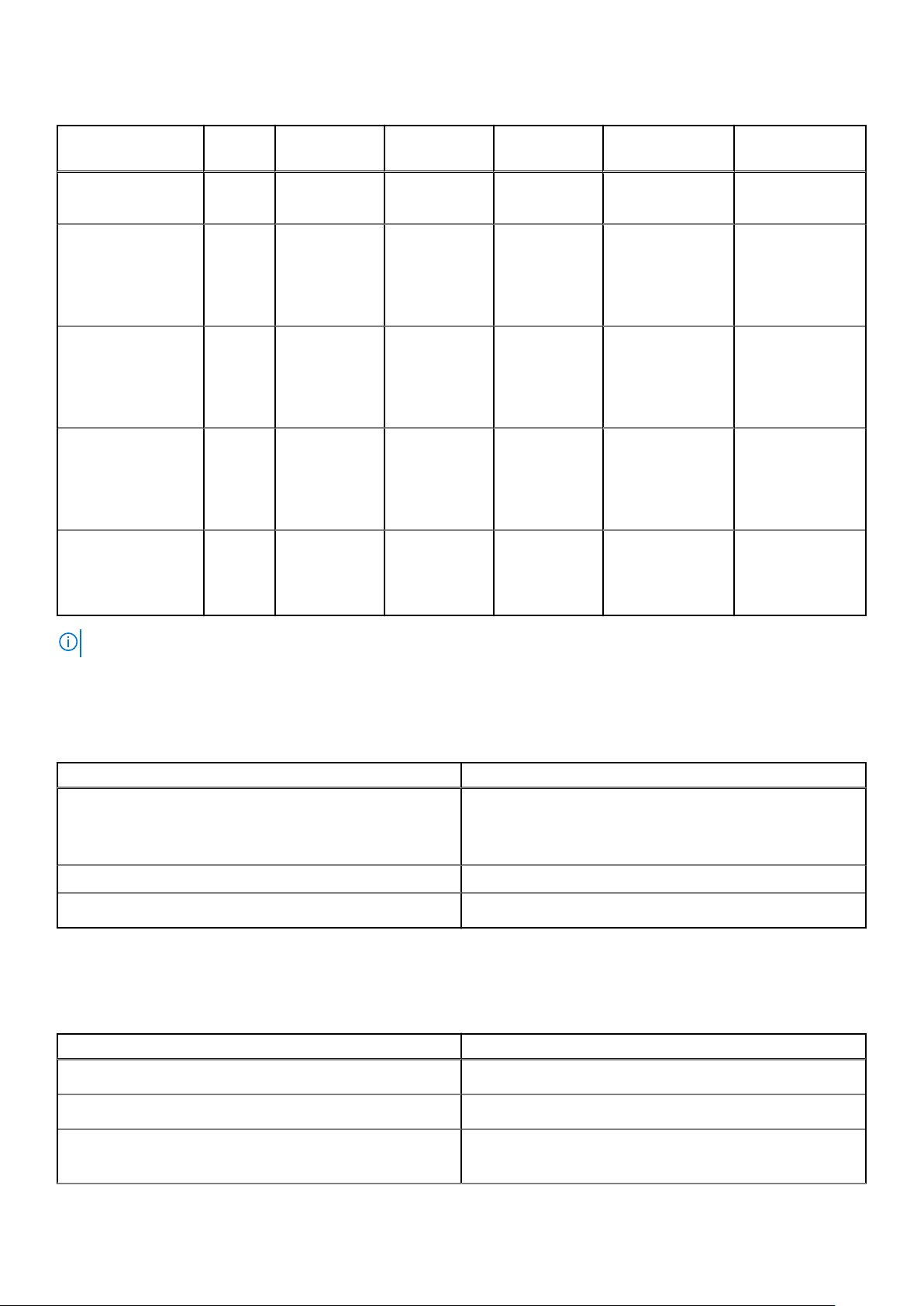
Tabela 8. Specifikacije grafičke kartice (nastavak)
Kontroler Tip Uslovljenost
P2000, P1000, P620,
P400)
nVIDIA GeForce serija
10 (GTX 1080/1060)
nVIDIA Quadro RTX
serija (RTX4000,
RTX5000)
nVIDIA GeForce serija
20 (RTX2060 SI, RTX
2080B/ RTX 2080
Super)
AMD Radeon Pro WX
serija (2100, 3200,
3100, 4100, 5100,
7100) i RX580
Diskretni Nije dostupno GDDR5/
Diskretni Nije dostupno GDDR5/
Diskretni Nije dostupno GDDR5/
Diskretni Nije dostupno GDDR5 2 GB–8 GB DP1.3
procesorom
Vrsta grafičke
memorije
GDDR5X
GDDR5X
GDDR5X
Kapacitet Podrška za spoljni
displej
DVI-I
6 GB/8 GB DVI-D
HDMI 2.0
3x DP1.3 (spremno
za DP 1.4)
6 GB/8 GB DVI-D
HDMI 2.0
3x DP1.3 (spremno
za DP 1.4)
6 GB/8 GB DVI-D
HDMI 2.0
Do 3x DP1.3
(spremno za DP 1.4)
2-4 mini-DP
Maksimalna
rezolucija
4096 × 2304
7680 x 4320
7680 x 4320
4096 × 2304
NAPOMENA: Grafičke kartice sa nominalnom snagom od 75 W ili više zahtevaju 6-pinski i/ili 8-pinski priključak za napajanje.
Komunikacija
Tabela 9. Specifikacije komunikacije
Karakteristika Specifikacije
Wireless (Bežična mreža)
Opseg frekvencije: 2,4 GHz, 5 GHz
Kartice za proširenje 1 GB NIC, 2,5 GB/5 Gb NIC
RJ45 mrežni adapter (10/100/1000 Mb/s)
Intel® dvopojasni bežični AC adapter 9260 (Thunder Peak 2)
802.11AC 2x2 Wi-Fi + BT 5 LE M.2 bežična kartica
Qualcomm QCA9377 dvopojasni Wi-Fi i Bluetooth kartica
Intel® Ethernet Connection I219 serija
Portovi i konektori
Tabela 10. Portovi i konektori
Karakteristika Specifikacije
Čitač memorijske kartice Opcionalno čitač medijskih kartica SD 4.0
Čitač "smart" kartica Opcionalno
USB ● Dva USB 2.0 porta tipa A (sa prednje strane)
● Jedan USB 3.1 Gen 2 port tipa C (sa prednje strane)
14 Specifikacije sistema

Tabela 10. Portovi i konektori (nastavak)
Karakteristika Specifikacije
● Jedan USB 3.1 Gen 2 port tipa A (sa prednje strane)
● Četiri USB 3.1 Gen 1 porta (sa zadnje strane)
● Dva USB 2.0 porta (sa zadnje strane sa SmartPower
tehnologijom)
NAPOMENA: SmartPower On funkcija nije dostupna u Kini
Security (Bezbednost) Noble Wedge/Kensington slot za zaključavanje
Audio Univerzalni konektor za audio priključak (prednji)
Linijski izlaz (zadnji)
Video ● DisplayPort/HDMI/VGA/USB tipa C (opcionalno)
● Dva DisplayPort porta 1.2
Mrežni adapter Jedan RJ-45 konektor
Serijski port Jedan serijski port
PS/2 ● Miš
● Tastatura
Čitač medijske kartice
Tabela 11. Specifikacije čitača medijskih kartica
Karakteristika Specifikacije
Tip Push-Pull tip sa interfejsom za USB 3.0
Podržane kartice ● SD
● SDHC
● SDXC
● UHS-I
● UHS-II
Napajanje
Tabela 12. Specifikacije napajanja
Karakteristika Specifikacije
Energetski efikasan izvor napajanja Ugrađeni
Sertifikat za ocenu 80 plus Bronze 300 W EPA bronze (bez SD-a)
Sertifikat 80 plus gold 300 W/460 W (sa SD-om) i 850 W (sa SD-om)
Pakovanje koje može da se reciklira Opcionalno, samo u SAD
Zajedničko pakovanje Ne
Specifikacije sistema 15

Fizičke dimenzije sistema
Tabela 13. Fizičke dimenzije sistema
Karakteristika Specifikacije
Zapremina kućišta (litar) 20,41
Težina kućišta (funta/kilogram) 23,37/10,6
Tabela 14. Dimenzije kućišta
Karakteristika Specifikacije
Visina (inči/cm) 13,19/33,50
Širina (inči/cm) 6,95/17,66
Dubina (inči/cm) 13,58/34,50
Težina isporučenog proizvoda (funta/kilogram – obuhvata težinu
pakovanja)
33/14,97
Tabela 15. Dimenzije pakovanja
Karakteristika Specifikacije
Visina (inči/cm) 18,5/47
Širina (inči/cm) 13,9/35,3
Dubina (inči/cm) 19,37/49,2
Okruženje računara
Nivo zagađenosti vazduha: G1 kao što je definisano prema ISA-S71.04-1985
NAPOMENA: Više informacija o karakteristikama radnog okruženja potražite u odeljku s karakteristikama radnog okruženja.
Informacije o dostupnosti potražite u odeljku za svoj region.
Tabela 16. Okruženje računara
Operativno Skladištenje
Opseg temperature
0 °C do 35 °C (32 °F do 95 °F) - 40 °C do 65 °C (- 40 °F do 149 °F)
Relativna vlažnost (maksimalna):
Vibracije (maksimalne)
Šok (maksimalni)
Nadmorska visina (maksimalna)
* Izmereno korišćenjem nasumičnog spektra vibracija koji simulira okruženje korisnika.
† Izmereno korišćenjem polusinusnog impulsa od 2 ms kada se čvrsti disk koristi.
‡ Izmereno korišćenjem polusinusnog impulsa od 2 ms kada je glava čvrstog diska u parkiranom položaju.
16 Specifikacije sistema
10% do 80% (bez kondenzacije)
NAPOMENA: Maksimalna tačka
rošenja = 26 °C
0,26 GRMS 1,37 GRMS
†
40 G
-15,2 m do 3048 m (50 st do 10.000 st) -15,2 m do 10.668 m (50 st do 35.000 st)
10% do 95% (bez kondenzacije)
NAPOMENA: Maksimalna tačka
rošenja = 33 °C
‡
105 G

4
Podešavanje sistema
Podešavanje sistema vam omogućava da upravljate hardverom stonog računara i da odredite opcije na nivou BIOS-a. U okviru podešavanja
sistema možete da:
● Promenite podešavanja za NVRAM nakon dodavanja ili uklanjanja hardvera
● Prikažete konfiguraciju hardvera sistema
● Omogućite ili onemogućite integrisane uređaje
● Postavite granične vrednosti za performanse i upravljanje energijom
● Upravljate bezbednošću računara
Meni za pokretanje sistema
Pritisnite <F12> kada se prikaže Dell logotip da bi se prikazao jednokratan meni za pokretanje sistema sa listom važećih uređaja za
pokretanje za sistem. Opcije Diagnostics (Dijagnostika) i BIOS Setup (Podešavanje BIOS-a) se takođe nalaze u ovom meniju. Uređaji
navedeni u ovom meniju za pokretanje sistema zavise od uređaja za pokretanje u sistemu. Ovaj meni je koristan kada pokušavate da
pokrenete određeni uređaj ili da aktivirate dijagnostiku za sistem. Korišćenjem menija za pokretanje sistema ne unose se nikakve promene u
redosled pokretanja koji je sačuvan u BIOS-u.
Opcije su:
● UEFI pokretanje:
○ Windows Boot Manager
● Druge opcije:
○ Podešavanje BIOS-a
○ Brzo ažuriranje BIOS-a
○ Dijagnostika
○ Postavke promene režima pokretanja sistema
Tasteri za navigaciju
NAPOMENA: Kod najvećeg broja opcija programa za podešavanje sistema promene koje vršite se snimaju, ali ne postaju aktivne dok
ponovo ne pokrenete sistem.
Tasteri Navigacija
Strelica nagore Prelazak na prethodno polje.
Strelica nadole Prelazak na sledeće polje.
Enter Odabir vrednosti u izabranom polju (ako je primenljivo) ili praćenje linka u polju.
Razmaknica Proširenje ili smanjenje padajuće liste, ako je primenljivo.
Tab Prelazak na sledeću oblast izbora.
Esc Prelazak na prethodnu stranicu do prikaza glavnog ekrana. Pritiskom na Esc na glavnom ekranu prikazuje se
poruka da morate da sačuvate sve nesačuvane promene i ponovo se pokreće sistem.
Podešavanje sistema 17

Opcije programa za podešavanje sistema (System Setup)
NAPOMENA: U zavisnosti od računara i instaliranih uređaja, stavke navedene u ovom odeljku mogu, ali ne moraju da se pojavljuju.
Tabela 17. Opšte
Opcija Opis
System Information U ovom odjeljku se navode osnovne hardverske karakteristike vašeg računara.
● System Information
● Memory Configuration (Konfiguracija memorije)
● PCI Information (Informacije o PCI)
● Processor Information (Informacije o procesoru)
● Device Information (Informacije o uređaju)
Boot Sequence Omogućava promenu redosleda po kojem računar pokušava da pronađe operativni sistem.
● Windows Boot Manager
● Onboard NIC mrežna kartica
● Onboard NIC mrežna kartica
Boot List Options Omogućava promenu liste uređaja za pokretanje sistema.
● Legacy (Zastarelo)
● UEFI (podrazumevano)
Advanced Boot Options Dozvoljava vam da omogućite ROM starije opcije
● Enable Legacy Option ROMs (Omogući ROM starije opcije) (Podrazumevano: nije omogućeno)
UEFI Boot Path Security
Date/Time Omogućava podešavanje datuma i vremena. Promene datuma i vremena sistema odmah stupaju na
● Always, except internal HDD (Uvek, osim unutrašnjeg hard diska) – podrazumevano
● Always (Uvek)
● Never (Nikada)
snagu.
Tabela 18. Konfiguracija sistema
Opcija Opis
Integrated NIC Omogućava vam da konfigurišete ugrađeni LAN kontroler. Opcije su:
● Disabled (Isključeno)
● Enabled (Uključeno)
● Enabled w/PXE (Omogućeno sa PXE) (podrazumevano)
Serial Port Identifikuje i definiše postavke za serijski port. Serijski port možete da podesite na:
● Disabled (Isključeno)
● COM1 (podrazumevano)
● COM2
● COM3
● COM4
SATA Operation Omogućava konfiguraciju kontrolera internog SATA hard diska. Opcije su:
● Disabled (Isključeno)
● AHCI
● RAID On (RAID uključen) (podrazumevano)
Drives Omogućava konfiguraciju SATA disk jedinica na matičnoj ploči. Opcije su:
18 Podešavanje sistema
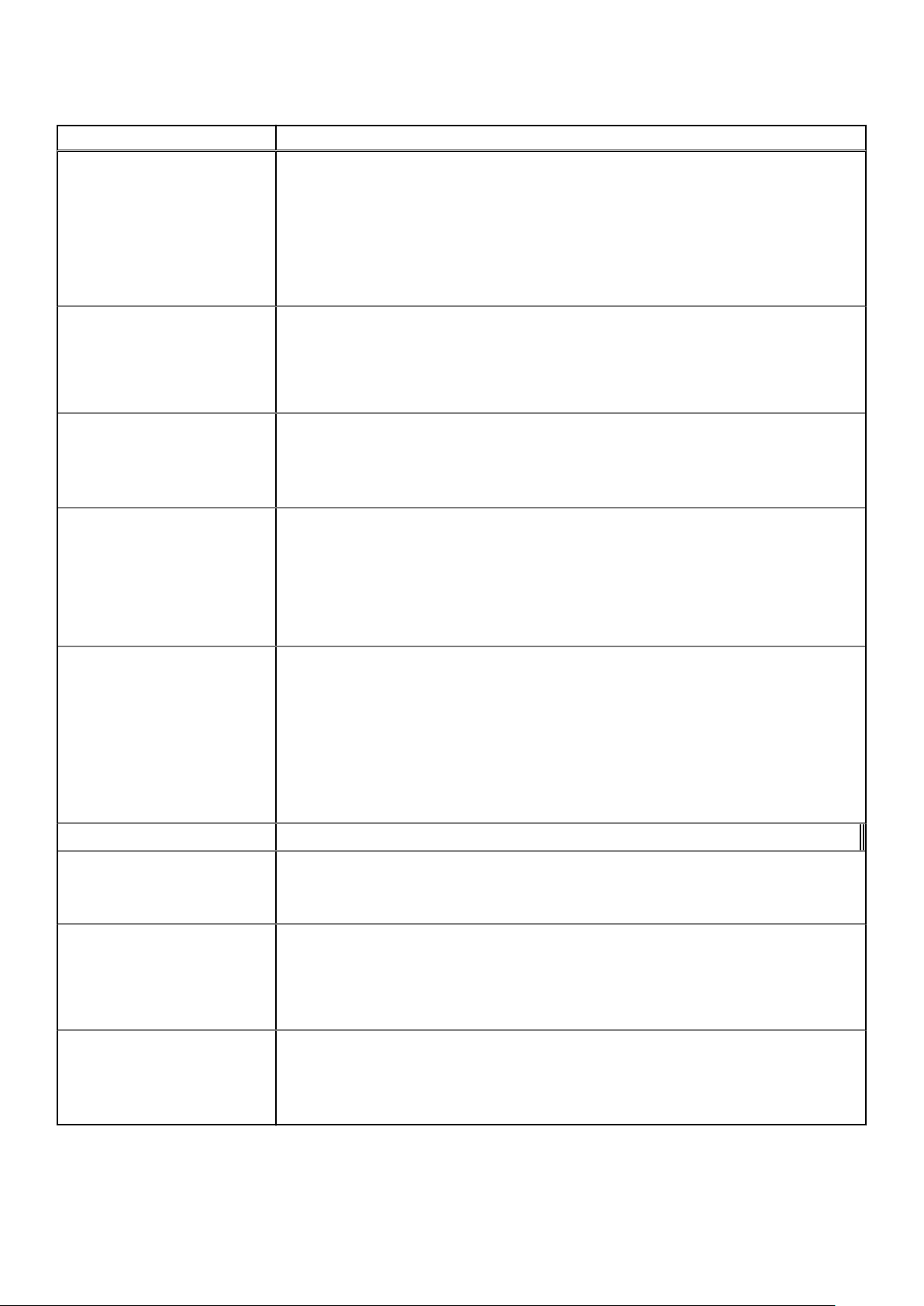
Tabela 18. Konfiguracija sistema (nastavak)
Opcija Opis
● SATA-0
● SATA-1
● SATA-2
● SATA-3
● SATA-4
● M.2 PCIe SSD-0
Podrazumevana postavka: Sve disk jedinice su omogućene.
SMART Reporting Ovo polje kontroliše da li se greške čvrstog diska za integrisane disk jedinice prijavljuju tokom
pokretanja sistema. Ova tehnologija je deo specifikacije SMART (Self-Monitoring Analysis and
Reporting Technology – tehnologija samostalnog nadgledanja, analize i izveštavanja).
● Enable SMART Reporting (Omogući SMART izveštavanje) – ova opcija je podrazumevano
onemogućena.
USB Configuration Dozvoljava vam da omogućite ili onemogućite USB konfiguraciju. Opcije su:
● Enable Boot Support (Omogući podršku za pokretanje) (podrazumevano)
● Enable Front USB Ports (Omogući prednje USB portove) (podrazumevano)
● Enable Rear USB Ports (Omogući zadnje USB portove) (podrazumevano)
Front USB Configuration Dozvoljava vam da omogućite ili onemogućite prednju USB konfiguraciju. Opcije su:
● Front Port 1 (Left) (Prednji port 1) (levi)
● Front Port 2 (Center) (Prednji port 2) (centralni)
● Front Port 3 (Right)* (Prednji port 3) (desni)
● Front Port 4 (Type C)* (Prednji port 4) (tip C)
* označava port u skladu sa standardom USB 3.0
Rear USB Configuration Dozvoljava vam da omogućite ili onemogućite zadnju USB konfiguraciju. Opcije su:
● Rear Port 1 (Upper Left) (Zadnji port 1) (gornji levi)
● Rear Port 2 (Upper Right) (Zadnji port 2) (gornji desni)
● Rear Port 3 (Left)* (Zadnji port 3) (levi)
● Rear Port 4 (Center Left)* (Zadnji port 4) (centralni levi)
● Rear Port 5 (Center Right)* (Zadnji port 5) (centralni desni)
● Rear Port 6 (Right)* (Zadnji port 6) (desni)
* označava port u skladu sa standardom USB 3.1 Gen 1
Memory Map IO above 4 GB Opcija je podrazumevano omogućena.
USB PowerShare Omogućava da omogućite ili onemogućite USB PowerShare.
Enable USB PowerShare (Omogući USB PowerShare) -Ova opcija je podrazumevano
onemogućena.
Audio Omogućava da omogućite ili onemogućite audio funkciju.
Enable Audio (Omogući audio) (podrazumevano)
● Enable Microphone (Omogući mikrofon) (podrazumevano)
● Enable Internal Speaker (Omogući interni zvučnik) (podrazumevano)
Miscellaneous devices Omogućava da omogućite ili onemogućite različite uređaje na ploči.
● Enable PCI Slot (Omogući PCI slot) (podrazumevano)
● Enable Secure Digital (SD) Card (Omogući Secure Digital (SD) karticu) (podrazumevano)
● Secure Digital (SD) Card Boot (Pokretanje sa Secure Digital (SD) kartice) – podrazumevano
Podešavanje sistema 19

Tabela 19. Video
Opcija Opis
Multi-Display Ova opcija je podrazumevano izabrana.
Primary Display Omogućava vam da konfigurišete primarni video kontoler kada ima više dostupnih kontrolera.
Opcije su:
● Auto (Automatski) (podrazumevano)
● Intel HD Graphics
● Grafika NVIDIA HD
Tabela 20. Security (Bezbednost)
Opcija Opis
Strong Password Ova opcija omogućava da omogućite ili onemogućite sigurne lozinke za sistem. Ova opcija je
podrazumevano onemogućena.
Password Configuration Omogućava da odredite minimalni i maksimalni broj znakova administratorske i sistemske lozinke.
Opseg znakova je od 4 do 32.
Password Bypass Ova opcija omogućava da premostite lozinku sistema i unutrašnjeg čvrstog diska tokom
restartovanja sistema:
● Disabled (Onemogućeno) – Uvek traži lozinku sistema i unutrašnjeg hard diska kada su
postavljene. Ova opcija je podrazumevano omogućena.
● Reboot bypass (Ponovo pokreni premošćavanje) – Obaveštenje za premošćavanje lozinke pri
restartovanju (toplo pokretanje).
NAPOMENA: Sistem će uvek prikazivati upite za lozinku sistema i unutrašnjeg hard diska kada
se pokreće iz isključenog stanja (hladno pokretanje). Pored toga, sistem će uvek zatražiti lozinke
na bilo kom hard disku iz ležišta za modul.
Password Change Ova opcija omogućava da odredite da li su promene lozinke sistema i čvrstog diska dozvoljene kada
je lozinka administratora postavljena.
Allow Non-Admin Password Changes (Ne dozvoli promene neadministratorske lozinke) Ova opcija je podrazumevano omogućena.
UEFI Capsule Firmware Updates Ova opcija kontroliše da li sistem dozvoljava ažuriranja BIOS-a preko paketa za ažuriranje UEFI
kapsule. Ova opcija je podrazumevano izabrana. Ako se ova opcija onemogući, blokiraju se ažuriranja
BIOS-a preko usluga kao što su Microsoft Windows Update i Linux Vendor Firmware Service (LVFS)
TPM 2.0 Security Omogućava vam da kontrolišete da li će operativni sistem moći da vidi Trusted Platform Module
(TPM).
● TPM On (TPM uključen) (podrazumevano)
● Clear (Brisanje)
● PPI Bypass for Enable Commands (Premošćavanje PPI za omogućene naredbe)
(podrazumevano)
● PPI Bypass for Disable Commands (Premošćavanje PPI za onemogućene naredbe)
● PPI Bypass for Clear Commands (Premošćavanje PPI za obrisane naredbe)
● Attestation Enable (Omogućeno potvrđivanje) (podrazumevano)
● Key Storage Enable (Omogući osnovno skladište) (podrazumevano)
● SHA-256 (podrazumevano)
Izaberite bilo koju opciju:
● Disabled (Isključeno)
● Enabled (Omogućeno) (podrazumevano)
Computrace Ovo polje omogućava da aktivirate ili onemogućite interfejs BIOS modula opcionalne Computrace
usluge od strane kompanije Absolute Software. Omogućava ili onemogućava opcionalnu Computrace
uslugu za upravljanje sredstvima.
● Deactivate (Deaktiviraj)
20 Podešavanje sistema

Tabela 20. Security (Bezbednost) (nastavak)
Opcija Opis
● Disable (Onemogući)
● Activate (Aktiviraj) (podrazumevano)
Chassis Intrusion Ovo polje kontroliše funkciju upada u kućište.
Izaberite jednu od opcija:
● Disabled (Isključeno)
● Enabled (Uključeno)
● On-Silent (Utišano) (podrazumevano)
OROM Keyboard Access
Admin Setup Lockout Omogućava vam da sprečite da korisnici ulaze u program za podešavanje kada je postavljena
SMM Security Mitigation (SIMM
bezbednosna zaštita)
● Disabled (Isključeno)
● Enabled (Omogućeno) (podrazumevano)
● One Time Enable (Omogući jednom)
administratorska lozinka. Ova opcija nije podrazumevano postavljena.
Možete da omogućite ili onemogućite dodatnu UEFI SMM bezbednosnu zaštitu. Ova opcija nije
podrazumevano postavljena.
Tabela 21. Secure Boot (Bezbedno pokretanje)
Opcija Opis
Secure Boot Enable Opcija je podrazumevano omogućena.
Secure Boot Mode
Expert Key Management Dozvoljava vam da omogućite ili onemogućite funkciju Custom Mode Key Management
● Deployed Mode (Režim za korišćenje) (podrazumevano)
● Audit Mode (Režim provere)
(Upravljanje ključevima u prilagođenom režimu).
● Enable Custom Mode (Omogući prilagođeni režim) (Ova opcija podrazumevano nije
omogućena)
Ako je omogućena opcije su sledeće:
● PK (podrazumevano)
● KEK
● db
● dbx
Tabela 22. Proširenja Intel softverske zaštite
Opcija Opis
Intel SGX Enable Dozvoljava vam da omogućite ili onemogućite Intel Software Guard ekstenzije. Opcije su:
● Disabled (Isključeno)
● Enabled (Uključeno)
● Software Controlled (Softverska kontrola) (podrazumevano)
Enclave Memory Size Omogućava vam da promenite veličinu male rezervne memorije platforme Intel Software Guard
Extensions. Opcije su:
● 32 MB
● 64 MB
● 128 MB
Podešavanje sistema 21

Tabela 23. Performanse
Opcija Opis
Multi Core Support Ovo polje definiše da li će za procesor biti omogućeno jedno ili više jezgara. Performanse nekih
aplikacija će se poboljšati sa dodatnim jezgrima. Ova opcija je podrazumevano omogućena.
Dozvoljava da omogućite ili onemogućite podršku za više jezgara procesora. Opcije su:
● All (Sve) (podrazumevano)
● 1
● 2
● 3
NAPOMENA:
● Prikazane opcije se mogu razlikovati u zavisnosti od instaliranog procesora.
● Opcije zavise od broja jezgara koje podržava instalirani procesor (Svi, 1, 2, N-1 za
procesore sa N jezgara)
Intel SpeedStep Dozvoljava vam da omogućite ili onemogućite Intel SpeedStep funkciju.
Podrazumevana postavka: Enable Intel SpeedStep (Omogući Intel SpeedStep)
C-States Control Dozvoljava vam da omogućite ili onemogućite dodatna stanja mirovanja procesora.
C states (C stanja) (Ova opcija je podrazumevano izabrana)
Cache Prefetch
Intel TurboBoost
Hyper-Thread Control
● Hardware Prefetcher (Program za prethodno preuzimanje hardvera) (podrazumevano)
● Adjacent Cache Line Prefetch (Prethodno preuzimanje susednog reda keša)
Kada je Hardware Prefetcher (Program za prethodno preuzimanje hardvera) omogućen, ovaj
program procesora će automatski prethodno preuzimati podatke i kôd za procesor
Kada je Adjacent Cache (Prethodno preuzimanje susednog reda keša) omogućeno, proces će
automatski preuzimati aktuelni zahtevani red keša, kao i susedni red keša.
Dozvoljava vam da omogućite ili onemogućite Intel TurboBoost režim procesora.
Opcija Intel TurboBoost je podrazumevano podešena.
Dozvoljava vam da omogućite ili onemogućite HyperThreading tehnologiju u procesoru.
● Disabled (Isključeno)
● Enabled (Omogućeno) – podrazumevano
Tabela 24. Upravljanje napajanjem
Opcija Opis
AC Recovery Određuje kako će računar reagovati kada se priključi AC napajanje nakon prekida AC napajanja.
Funkciju AC oporavka možete da postavite na:
● Power Off (Napajanje isključeno) (podrazumevano)
● Napajanje uključeno
● Last Power State (Poslednje stanje napajanja)
Enable Intel Speed Shift
Technology
Auto On Time Omogućava postavljanje vremena za automatsko isključenje računara. Opcije su:
Deep Sleep Control Omogućava da definišete kontrole kada je omogućen režim Deep Sleep.
22 Podešavanje sistema
Dozvoljava vam da omogućite ili onemogućite podršku za Intel Speed Shift tehnologiju. Opcija
Enable Intel Speed Shift Technology (Omogući Intel Speed Shift tehnologiju) podrazumevano
je omogućena.
● Disabled (Onemogućeno) (podrazumevano)
● Every Day (Svakog dana)
● Weekdays (Radnim danima)
● Select Days (Izabranim danima)

Tabela 24. Upravljanje napajanjem (nastavak)
Opcija Opis
● Disabled (Isključeno)
● Enabled in S5 only (Omogućeno samo u S5)
● Enabled in S4 and S5 (Omogućeno samo u S4 i S5) (omogućeno)
Fan Control Override Omogućava kontrolisanje brzine ventilatora sistema. Opcije su:
Opcija Fan Control Override (Zamena kontrole ventilatora) nije podrazumevano omogućena.
Wake on LAN/WLAN Ova opcija omogućava da se računar pokrene kada je isključen ako se aktivira preko specijalnog
signala LAN mreže. Ova postavka ne utiče na buđenje iz stanja pripravnosti i mora se omogućiti u
okviru operativnog sistema. Ova funkcija radi samo kada je računar povezan na AC napajanje.
● Disabled (Onemogućeno) (podrazumevano)
● LAN Only (Samo LAN)
● WLAN Only (Samo WLAN)
● LAN or WLAN (LAN ili WLAN)
● LAN with PXE Boot (LAN sa PXE pokretanje)
Block Sleep Omogućava blokiranje ulaska u stanje mirovanja (stanje S3) u okruženju OS. Opcija Block Sleep
(Blokiraj stanje mirovanja) je podrazumevano onemogućena.
Tabela 25. Ponašanje u POST režimu
Opcija Opis
Numlock LED Omogućava vam da zadate da li funkcija NumLock interventnog tastera treba da bude omogućena
prilikom pokretanja sistema. Ova opcija je podrazumevano omogućena.
Keyboard Errors Određuje da li se greške koje se odnose na tastaturu prijavljuju prilikom pokretanja sistema. Ova
opcija je podrazumevano omogućena.
Extend BIOS POST Time Ova opcija vam omogućava vam da kreirate dodatno odlaganje pre pokretanja sistema.
● 0 seconds (0 sekundi) (podrazumevano)
● 5 seconds (5 sekundi)
● 10 seconds (10 sekundi)
Full Screen Logo Ova opcija prikazuje logotip preko čitavog ekrana ukoliko slika odgovara rezoluciji ekrana. Opcija
Enable Full Screen Logo (Omogući logotip preko čitavog ekrana) nije podrazumevano izabrana.
Warnings and Errors Ova opcija samo pauzira proces pokretanja kada se otkriju upozorenja ili greške. Izaberite jednu od
opcija:
● Prompt on Warnings and Errors (Prikaži upozorenja i greške) (podrazumevano)
● Continue on Warnings (Nastavak posle upozorenja)
● Continue on Warnings and Errors (Nastavak posle upozorenja i grešaka)
Tabela 26. Mogućnost upravljanja
Opcija Opis
USB provision Ova opcija nije podrazumevano izabrana.
MEBx Hotkey Ova opcija je podrazumevano izabrana.
Tabela 27. Podrška za virtuelizaciju
Opcija Opis
Virtualization Ova opcija određuje da li monitor virtuelne mašine (VMM) može koristiti dodatne hardverske
mogućnosti koje obezbeđuje Intel Virtuelization tehnologija.
● Enable Intel Virtualization Technology (Omogući Intel Virtualization Technology) –
ova opcija je podrazumevano omogućena.
Podešavanje sistema 23

Tabela 27. Podrška za virtuelizaciju (nastavak)
Opcija Opis
VT for Direct I/O Omogućava ili onemogućava monitoru virtuelne mašine (VMM) da koristi dodatne hardverske
mogućnosti koje obezbeđuje Intel Virtuelization tehnologija za direktni U/I.
● Enable VT for Direct I/O (Omogući VT za Direct I/O) – Ova opcija je podrazumevano
omogućena.
Trusted Execution Omogućava da definišete da li Measured Virtual Machine Monitor (MVMM) može da koristi
dodatne hardverske mogućnosti koje obezbeđuje program Intel Trusted Execution.
● Trusted Execution (Pouzdano izvođenje) - ova opcija je podrazumevano onemogućena.
Tabela 28. Maintenance (Održavanje)
Opcija Opis
Service Tag Prikazuje servisnu oznaku računara.
Asset Tag Omogućava da kreirate sistemsku oznaku sredstava ako oznaka sredstava nije postavljena. Ova
opcija nije podrazumevano postavljena.
SERR Messages Omogućava vam da kontrolišete mehanizam SERR poruka. Ova opcija nije podrazumevano
postavljena. Neke grafičke kartice zahtevaju da mehanizam SERR poruke bude onemogućen.
BIOS Downgrade Omogućava vam da kontrolišete flešovanje firmvera sistema na prethodne verzije. Ova opcija je
podrazumevano omogućena.
Data Wipe Omogućava vam da bezbedno brišete podatke sa svih unutrašnjih uređaja za skladištenje. Ova
opcija je podrazumevano onemogućena.
BIOS Recovery Omogućava vam da sistem vratite iz određenih oštećenih stanja BIOS-a pomoću datoteke
oporavka. Ova opcija je podrazumevano omogućena.
Tabela 29. System Logs (Evidencije sistemskih događaja)
Opcija Opis
BIOS events Prikazuje evidenciju događaja sistema i omogućava brisanje evidencije.
● Clear Log (Brisanje evidencije)
Tabela 30. Napredne konfiguracije
Opcija Opis
ASPM Omogućava vam da postavite nivo upravljanja napajanjem aktivnog stanja:
● Auto (Automatski) (podrazumevano)
● Disabled (Isključeno)
● L1 Only (Samo L1)
Pcie LinkSpeed Omogućava vam da odaberete maksimalnu brzinu veze za PCIe koju mogu postići uređaji u
sistemu.
● Auto (Automatski) (podrazumevano)
● Gen1
● Gen2
Ažuriranje BIOS-a u sistemu Windows
Preporučuje se da ažurirate BIOS (podešavanje sistema) prilikom zamene matične ploče ili ako je dostupna ispravka.
NAPOMENA: Ukoliko je BitLocker omogućen, mora se obustaviti pre ažuriranja BIOS-a sistema, a zatim ponovo omogućiti nakon što
se ažuriranje BIOS-a završi.
1. Ponovo uključite računar.
24 Podešavanje sistema

2. Idite na Dell.com/support.
● Unesite Service Tag (servisnu oznaku) ili Express Service Code (kôd za brzi servis) i kliknite na Submit (Pošalji).
● Kliknite na Detect Product (Otkrij proizvod) i sledite uputstva na ekranu.
3. Ako ne možete da otkrijete ili pronađete servisnu oznaku, kliknite na Choose from all products (Izaberi među svim proizvodima).
4. Izaberite kategoriju Products (Proizvodi) sa liste.
NAPOMENA: Izaberite odgovarajuću kategoriju da biste došli do stranice proizvoda.
5. Izaberite model računara i pojaviće se stranica Product Support (Podrška za proizvod)vašeg računara.
6. Kliknite na Get drivers (Preuzmi upravljačke programe) i kliknite na Drivers and Downloads (Upravljački programi i
preuzimanja).
Otvara se odeljak Drivers and Downloads (Upravljački programi i preuzimanja).
7. Kliknite na Find it myself (Pronađi sam).
8. Kliknite na BIOS da biste videli verzije BIOS-a.
9. Pronađite najnoviju BIOS datoteku i kliknite na Download (Preuzmi).
10. Izaberite način preuzimanja koji vam najviše odgovara u prozoru Please select your download method below (Izaberite način
preuzimanja u nastavku), kliknite na Download File (Preuzmi datoteku).
Pojavljuje se prozor File Download (Preuzimanje datoteke).
11. Kliknite na Save (Sačuvaj) da biste sačuvali datoteku na računaru.
12. Kliknite na Run (Pokreni) da biste instalirali ažurirana podešavanja BIOS-a na računar.
Pratite uputstva na ekranu.
Ažuriranje BIOS-a na sistemima sa omogućenim BitLockerom
OPREZ: Ako BitLocker nije obustavljen pre ažuriranja BIOS-a, sledeći put kada ponovo pokrenete sistem, on neće
prepoznati BitLocker ključ. Tada će biti zatraženo da unesete ključ za oporavak da biste nastavili dalje, a sistem će to
tražiti pri svakom ponovnom pokretanju. Ako ključ za oporavak nije poznat, to može dovesti do gubitka podataka ili
nepotrebne ponovne instalacije operativnog sistema. Za više informacija o ovoj temi, pogledajte članak iz baze znanja:
Ažuriranje BIOS-a na Dell sistemima pomoću BitLocker-a omogućeno
Ažuriranje sistemskog BIOS-a pomoću USB fleš diska
Ako sistem ne može da učita Windows ali je i dalje potrebno ažuriranje BIOS-a, preuzmite BIOS datoteku pomoću drugog sistema i
sačuvajte ga na USB fleš disk za pokretanje sistema.
NAPOMENA: Moraćete da koristite USB fleš disk za pokretanje sistema. Za dodatne detalje, pogledajte članak u nastavku: Kako
stvoriti pokretački USB fleš uređaj koristeći Dell Diagnostic Deploiment Package (DDDP)
1. Preuzmite EXE datoteku za ažuriranje BIOS-a na drugi sistem.
2. Kopirajte datoteku npr. O9010A12.EXE na USB fleš disk za pokretanje sistema.
3. Umetnite USB fleš disk za pokretanje sistema u sistem kome je potrebno ažuriranje BIOS-a.
4. Ponovo pokrenite sistem i pritisnite taster F12 kada Dell Splash logotip prikaže One Time Boot Menu (Meni za jednokratno pokretanje).
5. Pomoću tastera sa strelicama izaberite USB Storage Device (USB memorijski uređaj) i pritisnite Enter.
6. Sistem će se pokrenuti preko Diag C:\> upita.
7. Pokrenite datoteku tako što ćete uneti puni naziv datoteke npr. O9010A12.exe i pritisnuti Enter.
8. Učitaće se uslužni ekran za ažuriranje BIOS-a. Pratite uputstva na ekranu.
Podešavanje sistema 25

Slika 1. Ekran za ažuriranje DOS BIOS-a
Ažuriranje Dell BIOS-a u okruženjima Linux-a i Ubuntu-a
Ukoliko želite da ažurirate BIOS sistem u Linux okruženju kao što je Ubuntu, pogledajte https://www.dell.com/support/article/sln171755/.
Flešovanje BIOS-a iz menija F12 za jednokratno pokretanje
Ažuriranje BIOS-a sistema korišćenjem BIOS datoteke update.exe, kopirane na FAT32 USB disk i pokretanjem iz F12 menija za jednokratno
pokretanje.
Ažuriranje BIOS-a
Možete pokrenuti datoteku za ažuriranje BIOS-a iz Windowsa koristeći USB disk za podizanje sistema ili možete ažurirati BIOS iz F12
menija za jednokratno pokretanje na sistemu.
Većina Dell sistema napravljenih nakon 2012. godine ima ovu mogućnost i možete je potvrditi pokretanjem sistema u F12 meniju za
jednokratno pokretanje da biste pogledali da li je BIOS FLASH UPDATE (BRZO AŽURIRANJE BIOSA) navedeno kao opcija pokretanja za
sistem. Ukoliko je opcija navedena, BIOS je podržava za ažuriranje.
NAPOMENA: Isključivo sistemi sa opcijom BIOS Flash Update (Brzo ažuriranje BIOS-a) u F12 meniju za jednokratno pokretanje mogu
koristiti ovu funkciju.
Ažuriranje iz menija za jednokratno pokretanje
Da biste ažurirali BIOS iz menija F12 za jednokratno pokretanje biće vam potrebno sledeće:
● USB disk formatiran u FAT32 sistemu (disk ne mora da bude pokretački)
● BIOS izvršna datoteka koju ste preuzeli sa Dell sajta za podršku i iskopirali na osnovu USB diska
● Adapter za napajanje naizmeničnom strujom, priključen na sistem
● Funkcionalna baterija sistema za flešovanje BIOS-a
Izvršite sledeće korake da biste pokrenuli proces ažuriranja BIOS-a flešovanjem iz F12 menija:
OPREZ: Ne isključujte sistem tokom procesa ažuriranja BIOS-a. Isključivanje sistema ga može učiniti neispravnim za
podizanje.
1. Kada je računar isključen, umetnite USB ključ gde ste kopirali sadržaj fleš diska u USB port sistema.
2. Uključite sistem i pritisnite taster F12 da biste pristupili meniju za jednokratno pokretanje, označite BIOS Update koristeći miš ili tastere
sa strelicama i zatim pritisnite Enter.
26 Podešavanje sistema

3. Kada se meni za flešovanje Biosa otvori, kliknite na Flash from file (Flešuj iz datoteke).
4. Izaberite eksterni USB uređaj
Podešavanje sistema 27

5. Kada se izabere datoteka, kliknite dvaput na ciljnu datoteku za flešovanje, pa pritisnite pošalji.
6. Kliknite na Update BIOS (Ažuriraj BIOS), pa će se sistem ponovo pokrenuti radi fleširanja BIOS-a.
28 Podešavanje sistema

7. Po okončanju, sistem će se ponovo pokrenuti, a proces ažuriranja BIOS-a je završen.
Lozinka sistema i lozinka za podešavanje
Tabela 31. Lozinka sistema i lozinka za podešavanje
Tip lozinke Opis
Lozinka sistema Lozinka koju morate uneti da biste se prijavili na sistem.
Lozinka za podešavanje Lozinka koju morate uneti da biste pristupili i izmenili podešavanja
BIOS-a na računaru.
Možete da kreirate lozinku sistema i lozinku za podešavanje da biste zaštitili računar.
OPREZ: Lozinke pružaju osnovni nivo bezbednosti podataka na računaru.
OPREZ: Svako može pristupiti podacima ukladištenim na računaru ako računar nije zaključan ili pod nadzorom.
NAPOMENA: Funkcija lozinka sistema i lozinka za podešavanje je onemogućena.
Dodeljivanje lozinke za podešavanje sistema
Novu lozinku sistema ili lozinku administratora možete da dodelite samo kada je status Not Set (Nije postavljena).
Da biste pristupili programu za podešavanje sistema (System Setup), pritisnite F2 odmah nakon uključivanja ili ponovnog uključivanja.
1. U BIOS-u sistema ili na ekranu System Setup (Podešavanje sistema), izaberite Security (Bezbednost) i pritisnite Enter.
Prikazuje se ekran Security (Bezbednost).
2. Izaberite System Password (Lozinka sistema) i kreirajte lozinku u polju Enter the new password (Unos nove lozinke).
Koristite sledeće smernice da biste dodelili lozinku sistema:
● Lozinka može imati do 32 znaka.
● Lozinka može sadržati brojeve od 0 do 9.
● Dozvoljena su samo mala slova, dok mala slova nisu dozvoljena.
● Dozvoljeni su samo sledeći specijalni znaci: razmak, (”), (+), (,), (-), (.), (/), (;), ([), (\), (]), (`).
3. Unesite lozinku sistema koju ste prethodno uneli u polje Confirm new password (Potvrda nove lozinke) i kliknite na OK (U redu).
4. Pritisnite taster Esc i pojaviće se poruka za čuvanje promena.
Podešavanje sistema 29

5. Pritisnite taster Y da biste sačuvali promene.
Računar se ponovo pokreće.
Brisanje ili promena postojeće lozinke za podešavanje sistema
Proverite da li je opcija Password Status (Status lozinke) podešena na Unlocked (Otključano) (u programu za podešavanje sistema
System Setup) pre nego što pokušate da izbrišete ili izmenite postojeću lozinku sistema i lozinku za podešavanje. Ako je opcija Password
Status (Status lozinke) podešena na Locked (Zaključano), ne možete da izbrišete niti izmenite postojeću lozinku sistema ili lozinku za
podešavanje.
Da biste pristupili programu za podešavanje sistema (System Setup), pritisnite taster F2 odmah nakon uključivanja ili ponovnog
uključivanja.
1. U BIOS-u sistema ili na ekranu System Setup (Podešavanje sistema) izaberite System Security (Bezbednost sistema) i pritisnite
Enter.
Prikazuje se ekran System Security (Bezbednost sistema).
2. Na ekranu System Security (Bezbednost sistema), proverite da li je Password Status (Status lozinke) podešen na Unlocked
(Otključano).
3. Izaberite System Password (Lozinka sistema), izmenite ili izbrišite postojeću lozinku sistema i pritisnite Enter ili Tab.
4. IzaberiteSetup Password (Lozinka za podešavanje), izmenite ili izbrišite postojeću lozinku za podešavanje i pritisnite Enter ili Tab.
NAPOMENA: Ako promenite lozinku sistema i/ili lozinku za podešavanje, ponovo unesite novu lozinku kada se to od vas zatraži.
Ako izbrišete lozinku sistema i lozinku za podešavanje, potvrdite brisanje kada se to od vas zatraži.
5. Pritisnite taster Esc i pojaviće se poruka za čuvanje promena.
6. Pritisnite taster Y da biste sačuvali promene i izašli iz programa za podešavanje sistema (System Setup).
Računar se restartuje.
30 Podešavanje sistema

Softver
Ovo poglavlje pruža detalje o podržanim operativnim sistemima, zajedno sa uputstvima za instaliranje upravljačkih programa.
Podržani operativni sistemi
Tabela 32. Podržani operativni sistemi
Podržani operativni sistemi Opis
5
Operativni sistem Windows
Drugo
● Microsoft Windows 10 Home (64-bitni)
● Microsoft Windows 10 Pro (64-bitni)
● Microsoft Windows 10 Pro National Academic (64-bitni)
● Microsoft Windows 10 Home National Academic (64-bitni)
● Ubuntu 16.04 SP1 LTS (64-bitni)
● Neokylin v6.0 SP4 (samo za Kinu)
● Red Hat Enterprise Linux 7.5
Preuzimanje upravljačkih programa za Windows
1. Uključite .
2. Idite na Dell.com/support.
3. Kliknite na stavku Product Support, unesite servisnu oznaku svog i kliknite na Submit.
NAPOMENA: Ako nemate servisnu oznaku, koristite funkciju automatskog pronalaženja ili ručno potražite model .
4. Kliknite na Drivers and Downloads (Upravljački programi i preuzimanja).
5. Izaberite operativni sistem koji je instaliran na vašem .
6. Pomerite stranicu nadole i izaberite upravljački program za instalaciju.
7. Kliknite na Download File da biste preuzeli upravljački program za .
8. Kada se preuzimanje završi, pronađite fasciklu u kojoj ste sačuvali datoteku upravljačkog programa.
9. Dvaput kliknite na ikonu datoteke upravljačkog programa i pratite uputstva na ekranu.
Softver 31

Dobijanje pomoći
Kontaktiranje kompanije Dell
NAPOMENA: Ako nemate aktivnu Internet vezu, kontakt podatke možete pronaći na vašoj fakturi, ambalaži, računu ili Dell katalogu
proizvoda.
Dell raspolaže s nekoliko onlajn i telefonskih službi za podršku i servisnih centara. Dostupnost zavisi od države i proizvoda a neke usluge
mogu biti nedostupne u vašoj oblasti. Da biste kontaktirali Dell radi prodaje, tehničke podrške ili pitanja za korisnički servis:
1. Idite na Dell.com/support.
2. Izaberite svoju kategoriju podrške.
3. Potvrdite vašu zemlju ili region u padajućem meniju Izaberite zemlju/region u donjem delu stranice.
4. Izaberite odgovarajuću uslugu ili vezu za podršku na osnovu svojih potreba.
6
32 Dobijanje pomoći
